Dapatkan Lebih Banyak Audiens ke LIVE Anda secara Gratis
10/10/2025
Artikel ini akan memandu Anda untuk membuat video pendek secara otomatis dengan menggunakan kembali momen terbaik dari sesi LIVE Anda. Fitur ini terdiri dari LIVE Highlight, Rekaman LIVE, dan Teaser LIVE yang tersedia bagi semua seller atau kreator.

 Gunakan klip yang disediakan platform sebagai titik kontak tambahan agar audiens lebih mudah menemukan sesi LIVE Anda sekarang!
Gunakan klip yang disediakan platform sebagai titik kontak tambahan agar audiens lebih mudah menemukan sesi LIVE Anda sekarang!




Cara memanfaatkan fitur ini
 Gunakan klip yang disediakan platform sebagai titik kontak tambahan agar audiens lebih mudah menemukan sesi LIVE Anda sekarang!
Gunakan klip yang disediakan platform sebagai titik kontak tambahan agar audiens lebih mudah menemukan sesi LIVE Anda sekarang!
Ringkasan perbandingan fitur


Ketahui cara kerja tiap fitur
LIVE Highlight
| LIVE Highlight melalui Tas Belanja LIVE | ||||
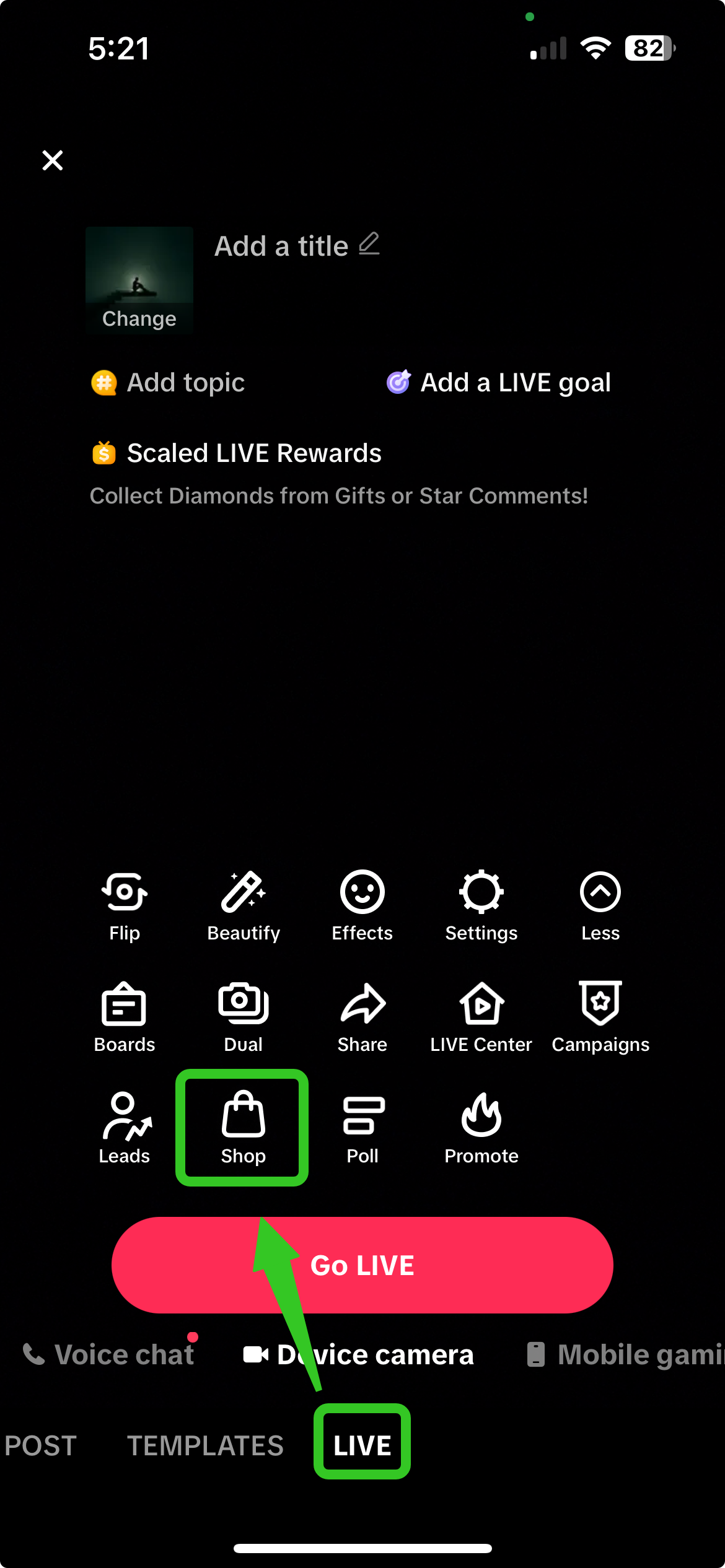 | 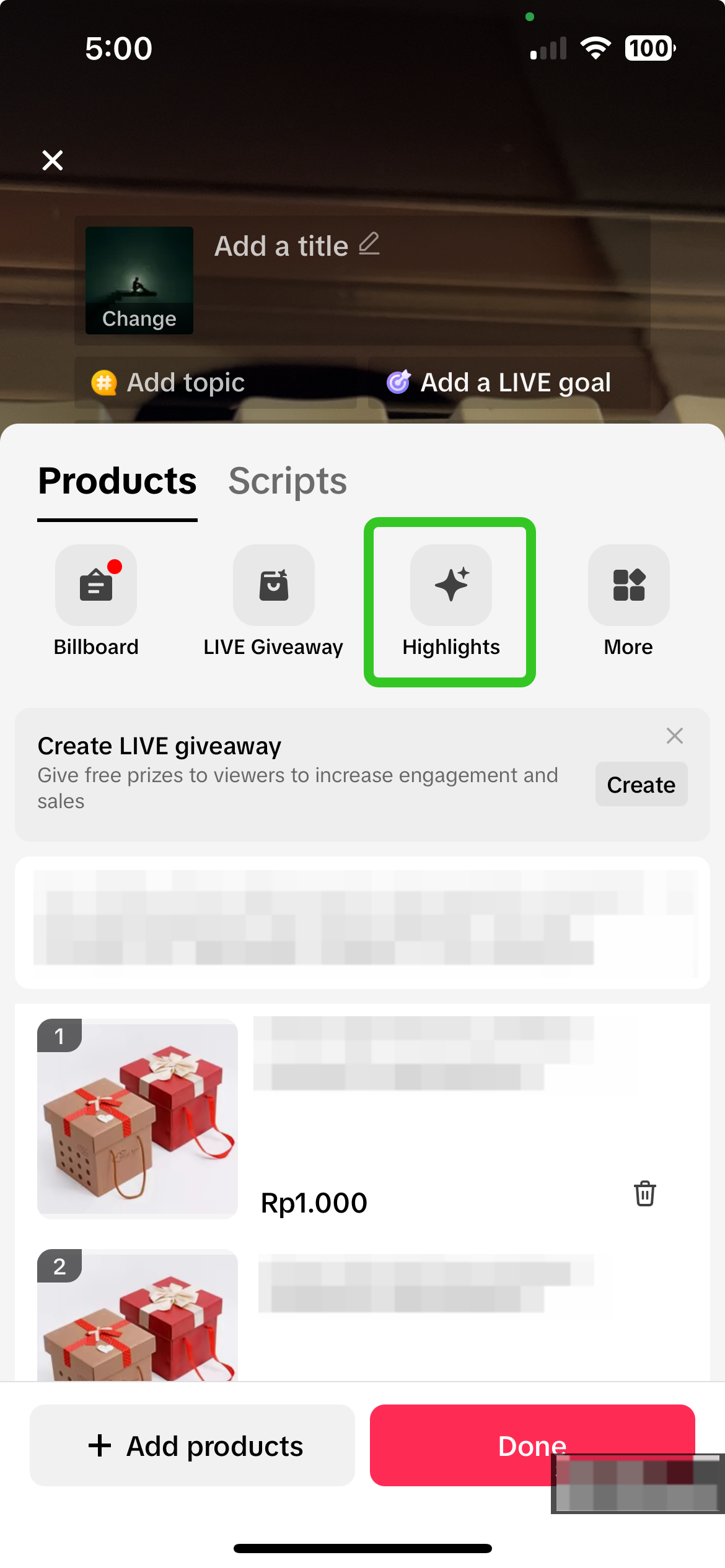 |  | 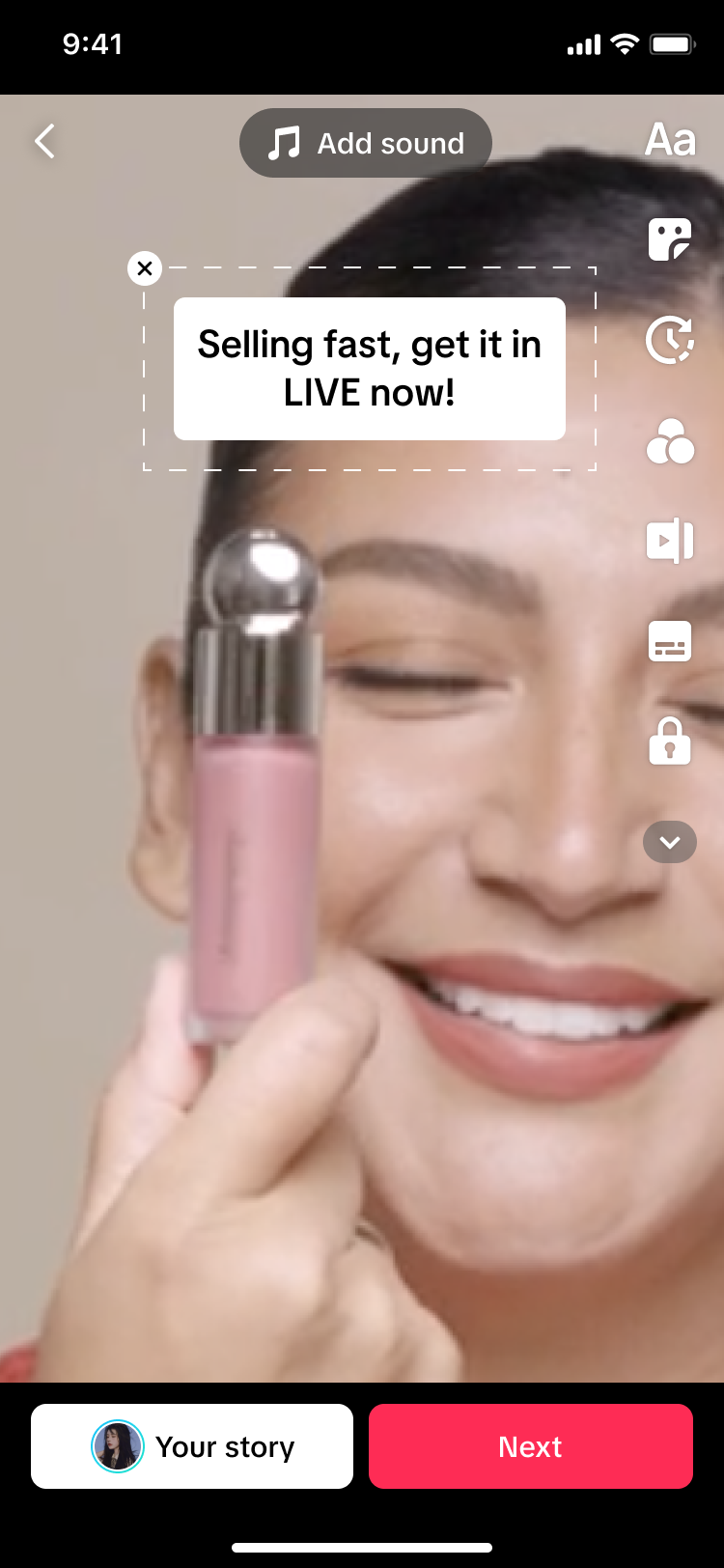 | 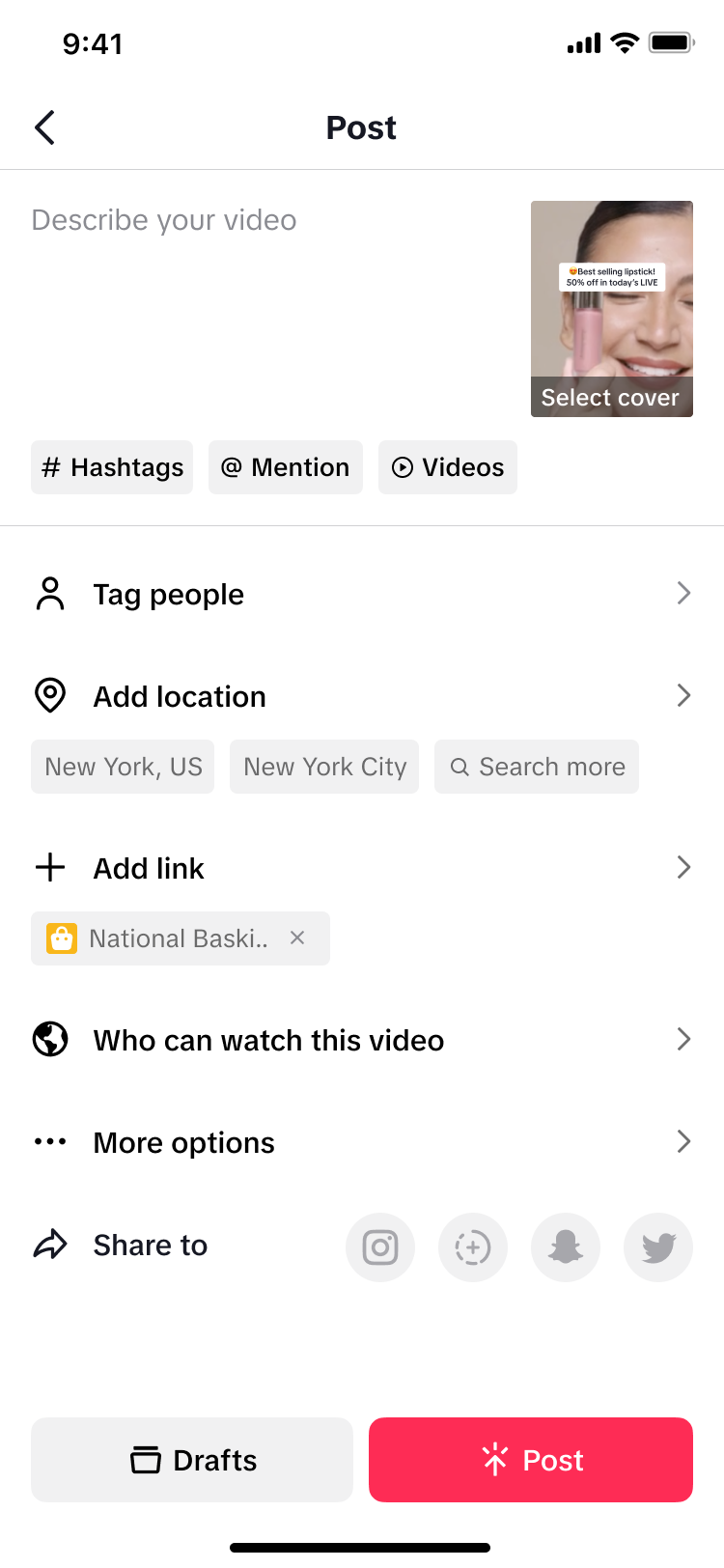 |
| Melalui Tab LIVE, klik Belanja. | Di Tas Belanja LIVE, klik Highlight. | Di sini, Anda bisa mengaktifkan fitur posting highlight otomatis. Nantinya, platform akan memosting video pendek secara real-time saat Anda sedang LIVE.Alternatifnya, pilih klip yang diinginkan dari daftar rekomendasi highlight, lalu klik Posting. | Edit klip yang dipilih dengan menambahkan teks, efek, stiker, dan lainnya. Setelah itu, posting sebagai Cerita atau klik Berikutnya untuk memostingnya sebagai video pendek. | Ubah detail postingan, seperti teks video, kover video, link produk, dan lainnya, lalu klik Posting! |
Rekaman LIVE
| Rekaman LIVE melalui Pusat LIVE | |||||
 | 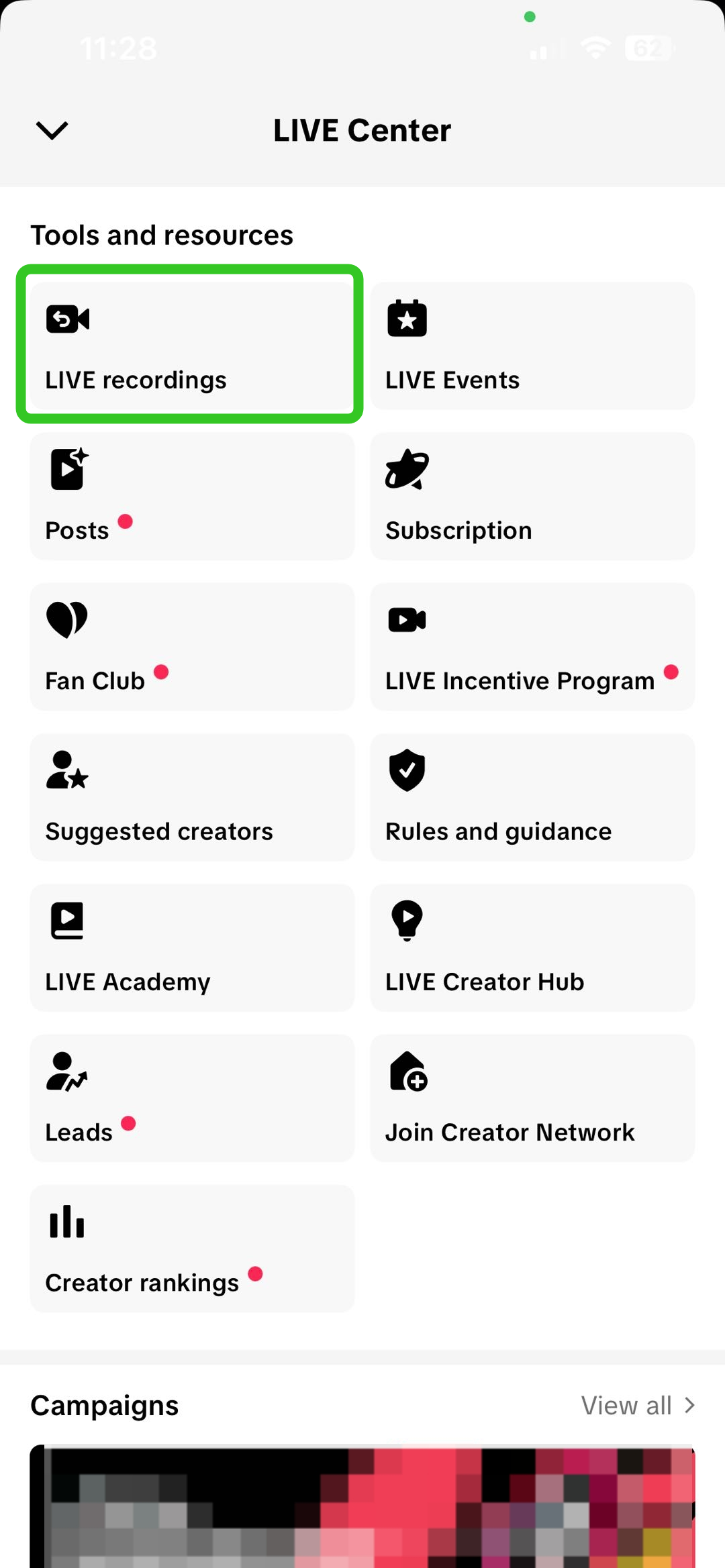 | 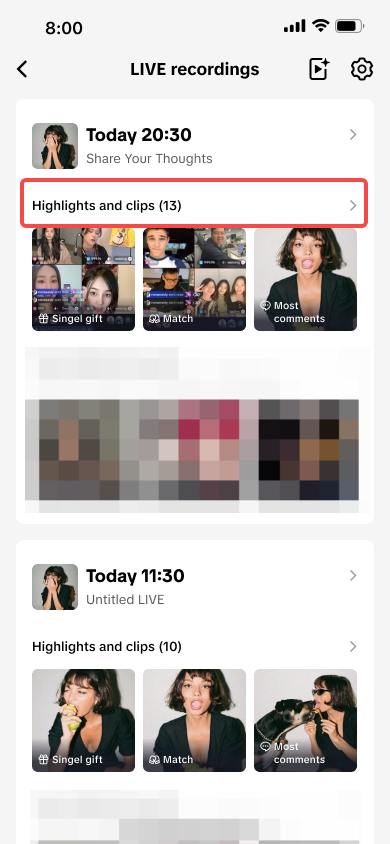 |  | 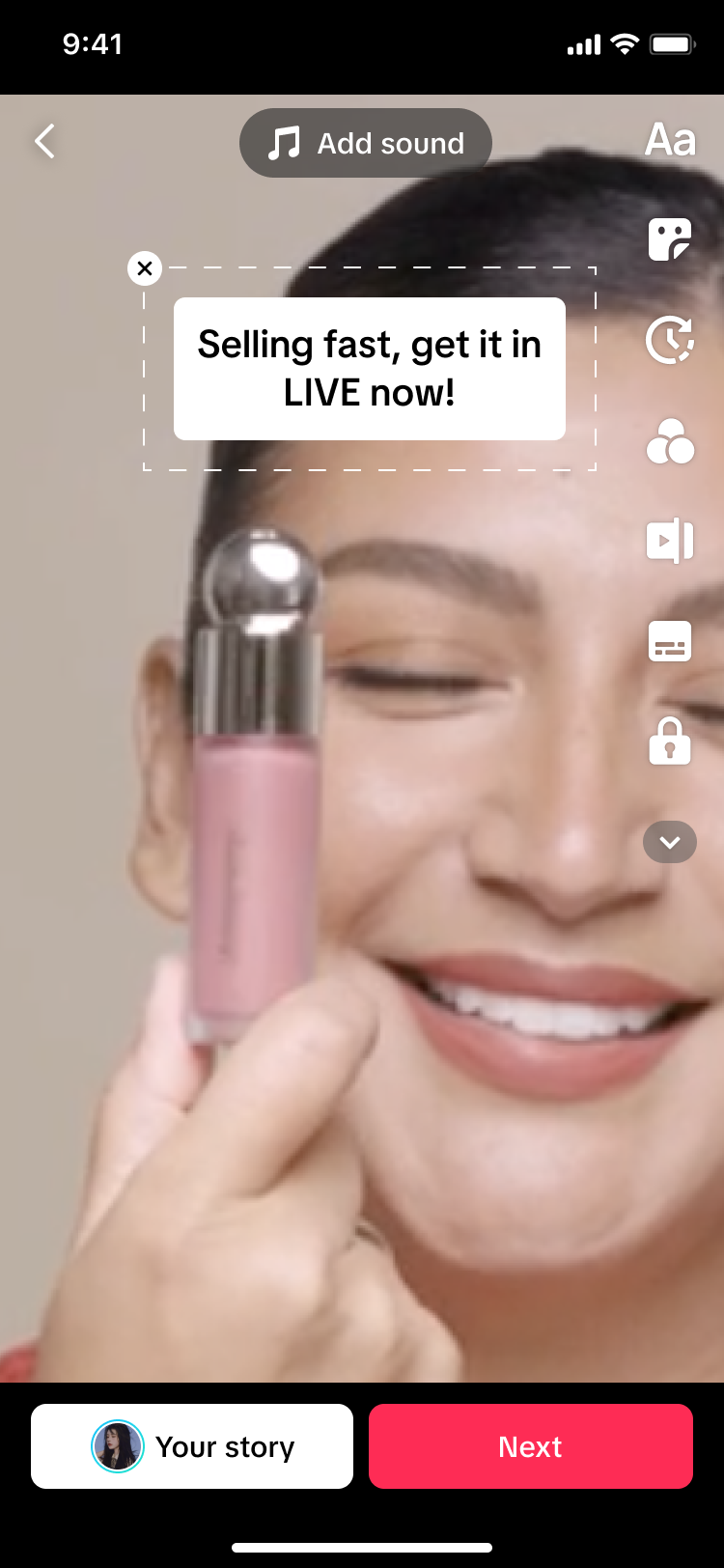 |  |
| Di Tab LIVE, klik Pusat LIVE. | Scroll ke bawah, lalu klik Rekaman LIVE. | Pilih klip yang ingin digunakan dari daftar rekaman LIVE yang tersedia. | Di bagian atas, klik Analitik LIVE untuk melihat performa klip.Di bagian bawah, klik "Klip" untuk mengedit video atau ketuk ikon yang sesuai untuk mengunduh, menghapus, atau membagikan klip tersebut. | Edit klip yang dipilih dengan menambahkan teks, efek, stiker, dan lainnya.Setelah itu, posting sebagai Cerita atau klik Berikutnya untuk memostingnya sebagai video pendek. | Ubah detail postingan, seperti teks video, kover video, link produk, dan lainnya, lalu klik Posting! |
Teaser LIVE
| Teaser LIVE melalui Jualan LIVE di Seller Center versi PC | ||
Tab Ringkasan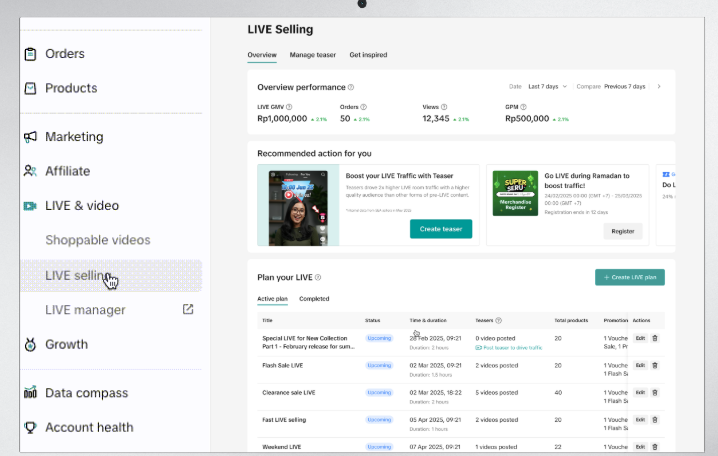 | 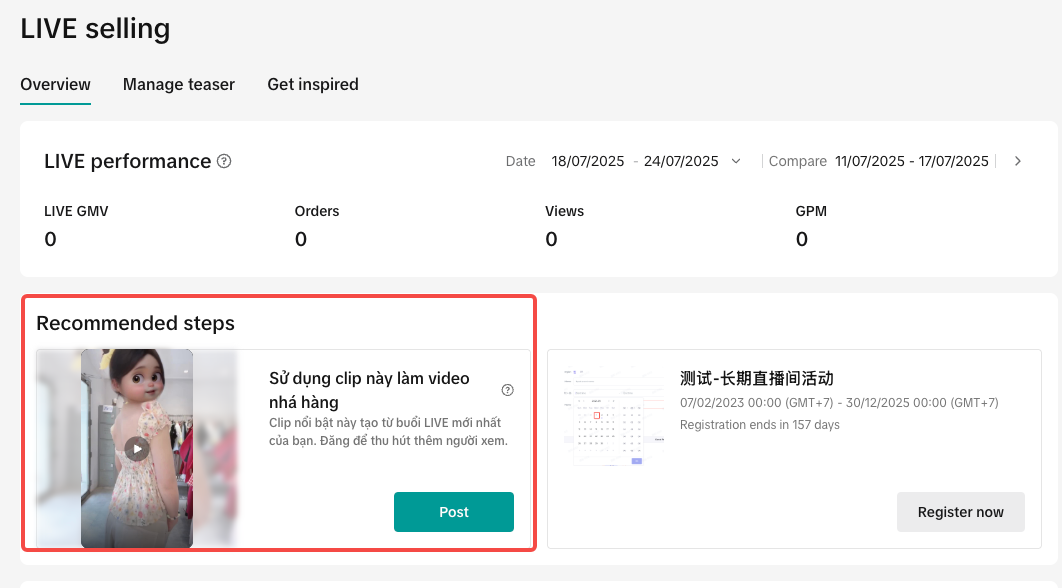 |  |
| Buka bagian Rekomendasi langkah. Sistem akan menyarankan klip terbaru yang siap diposting. Klik Posting. | Anda perlu mengisi info video di panel yang akan muncul sebelum memostingnya. Setelah itu, klik Posting di TikTok untuk memostingnya. | |
Kelola Teaser Pembuatan Program LIVE 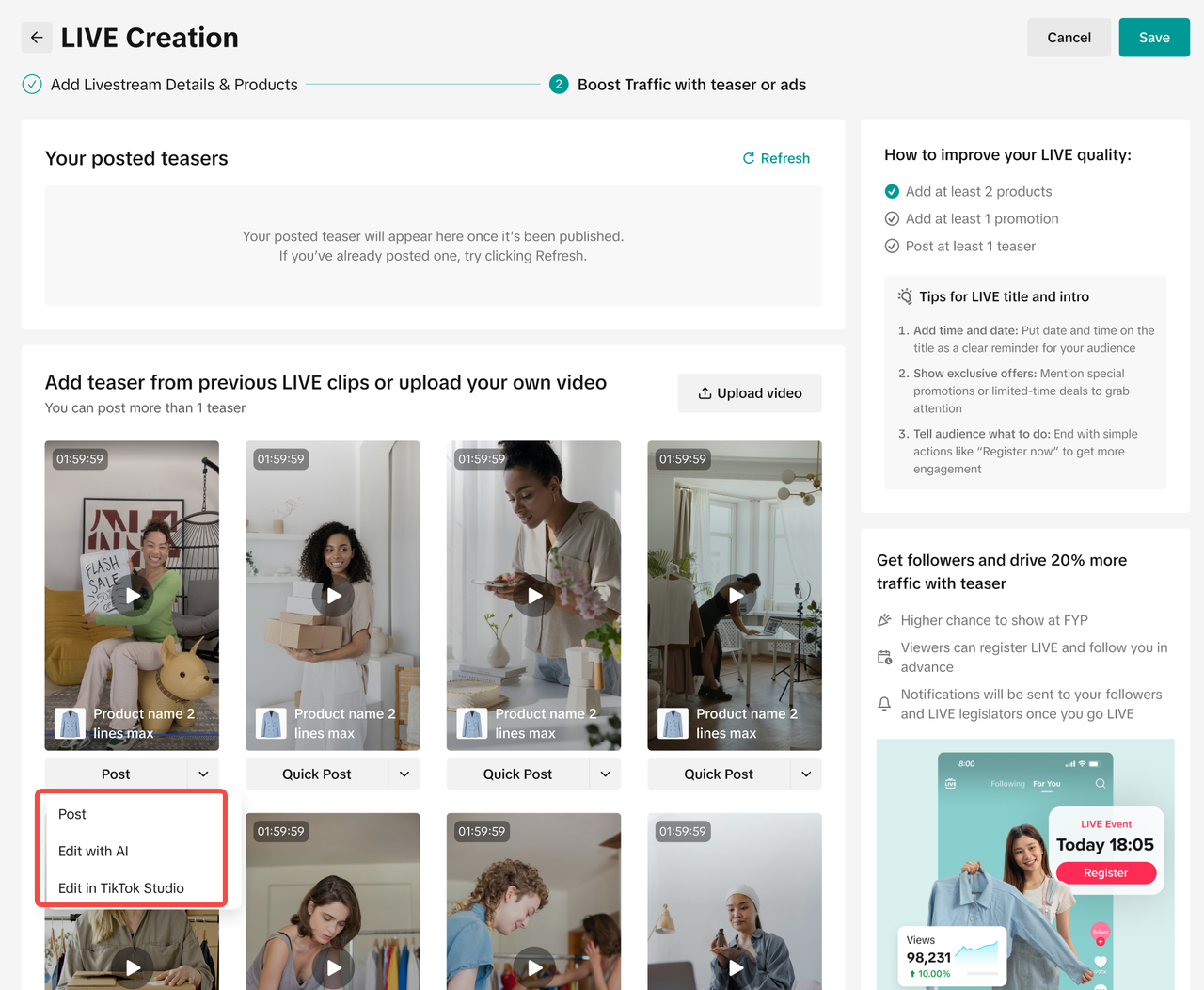 atau Daftar Rekomendasi Video atau Daftar Rekomendasi Video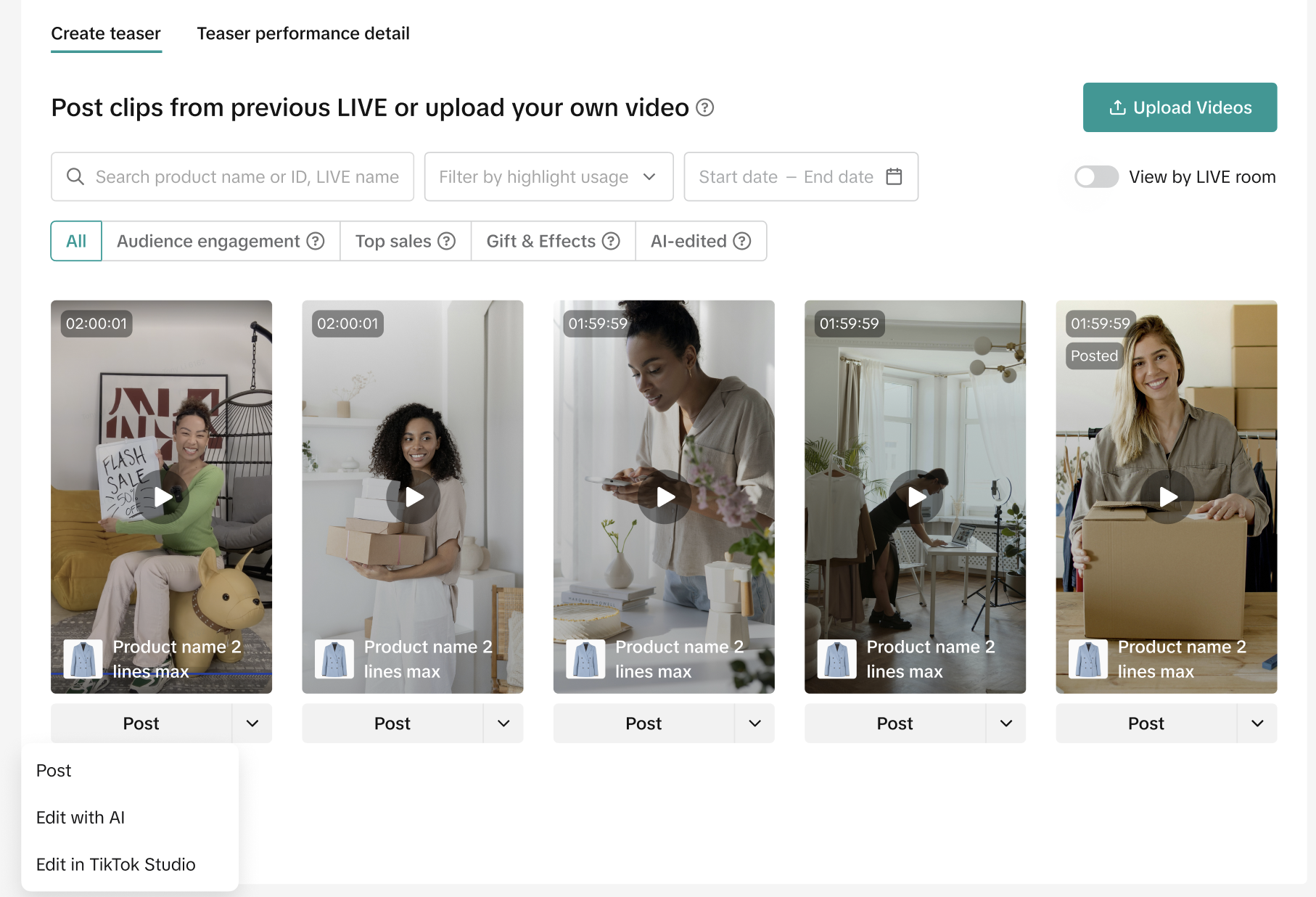 | 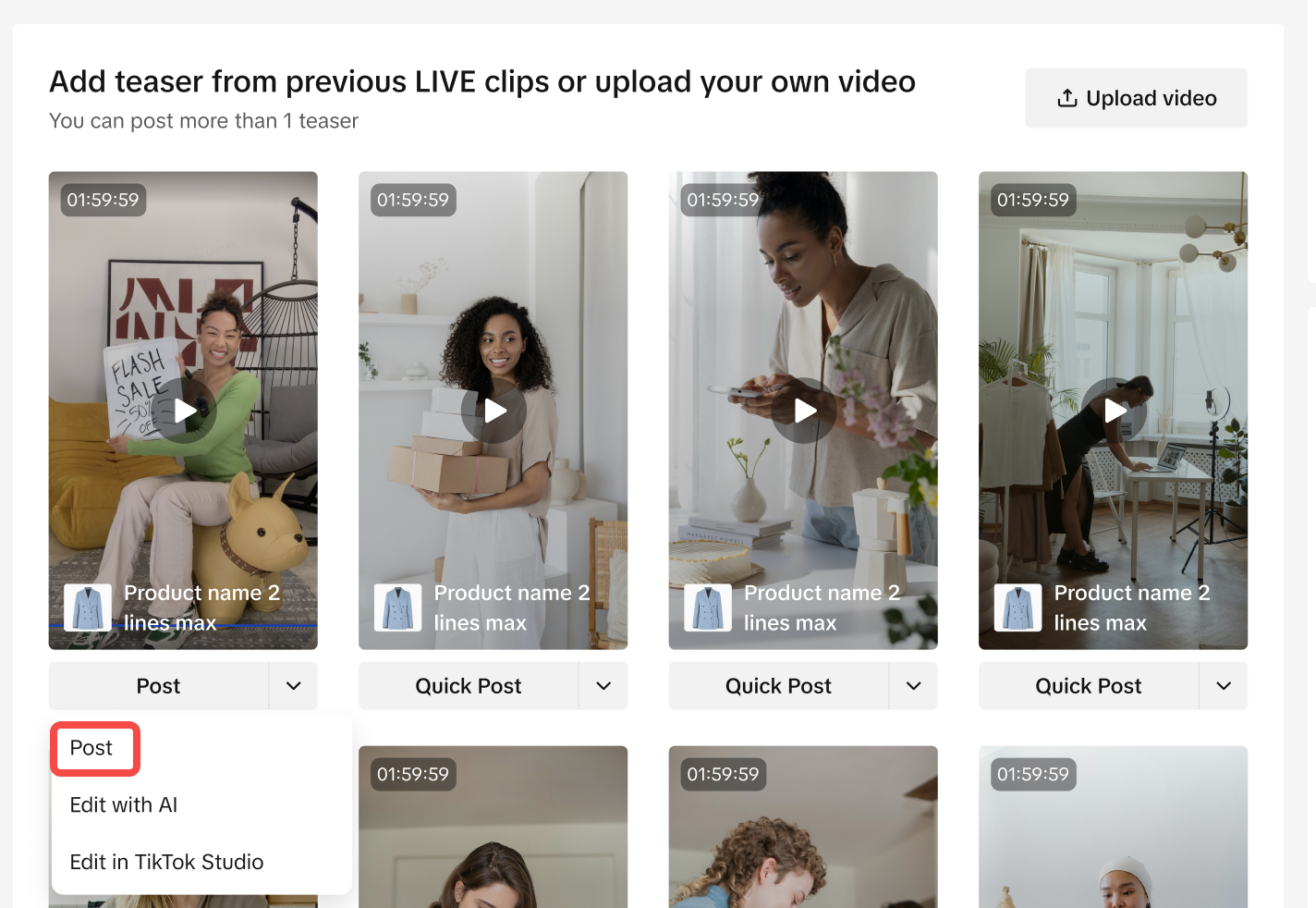 | 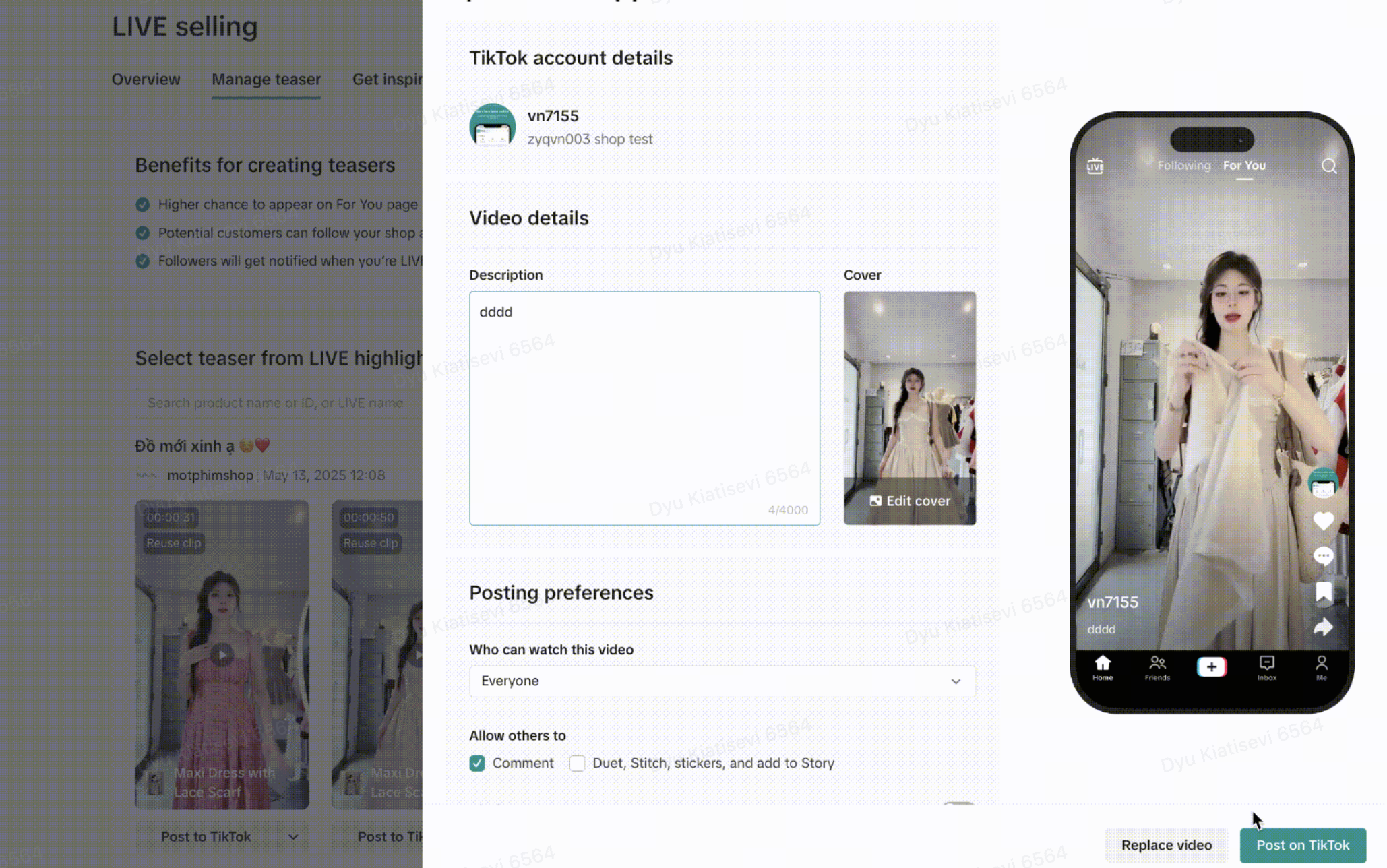 |
| Pilih Posting untuk langsung memposting video. | Pastikan Anda telah mengisi deskripsi video sebelum mengklik Posting di TikTok untuk memosting video. | |
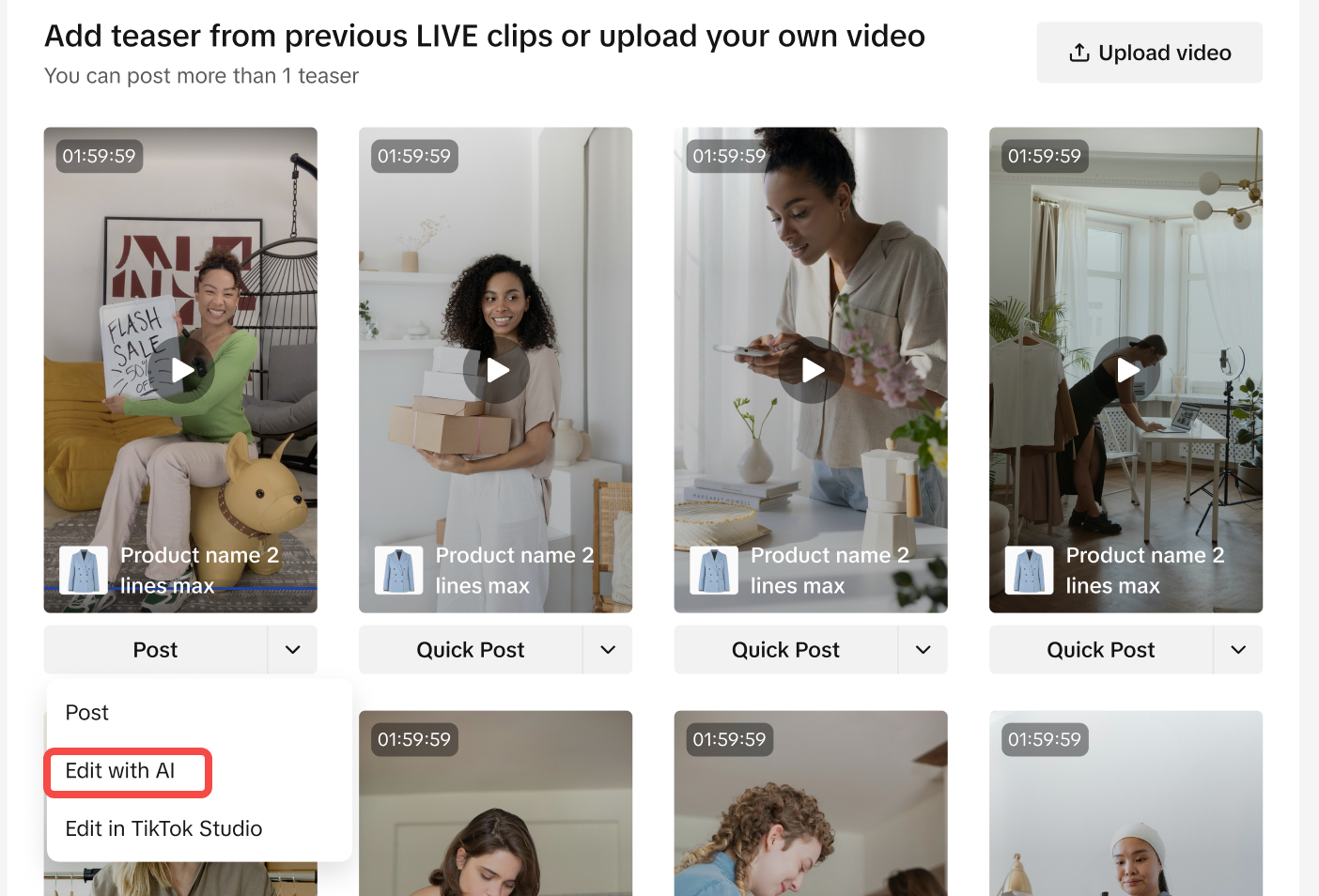 |  | |
| Pilih Edit dengan AI agar AI bisa menyiapkan teaser LIVE secara otomatis. | Sistem memerlukan 30 detik untuk menyiapkan teaser. Setelah itu, isi deskripsi video dan klik Posting di TikTok untuk memostingnya. | |
 | 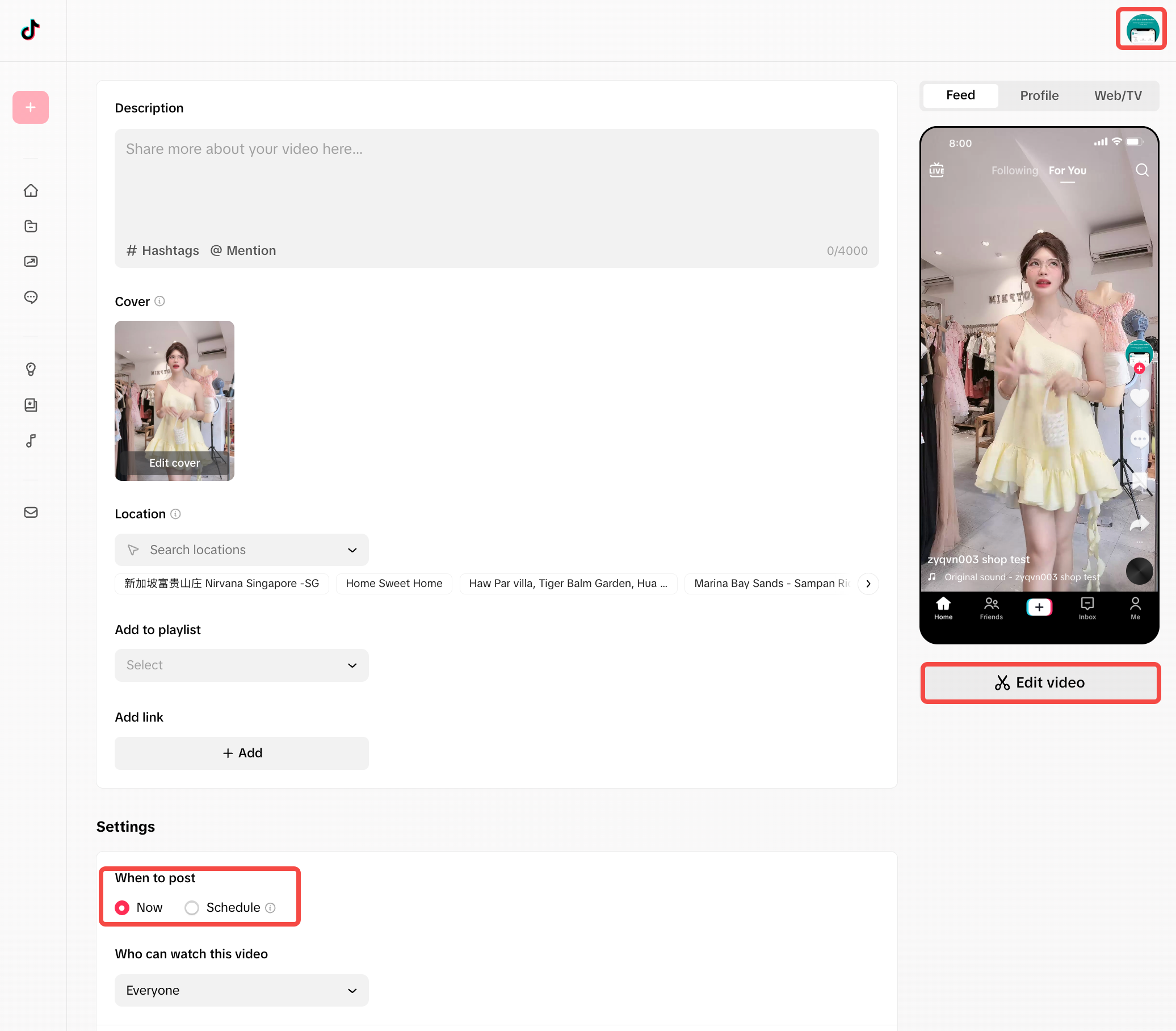 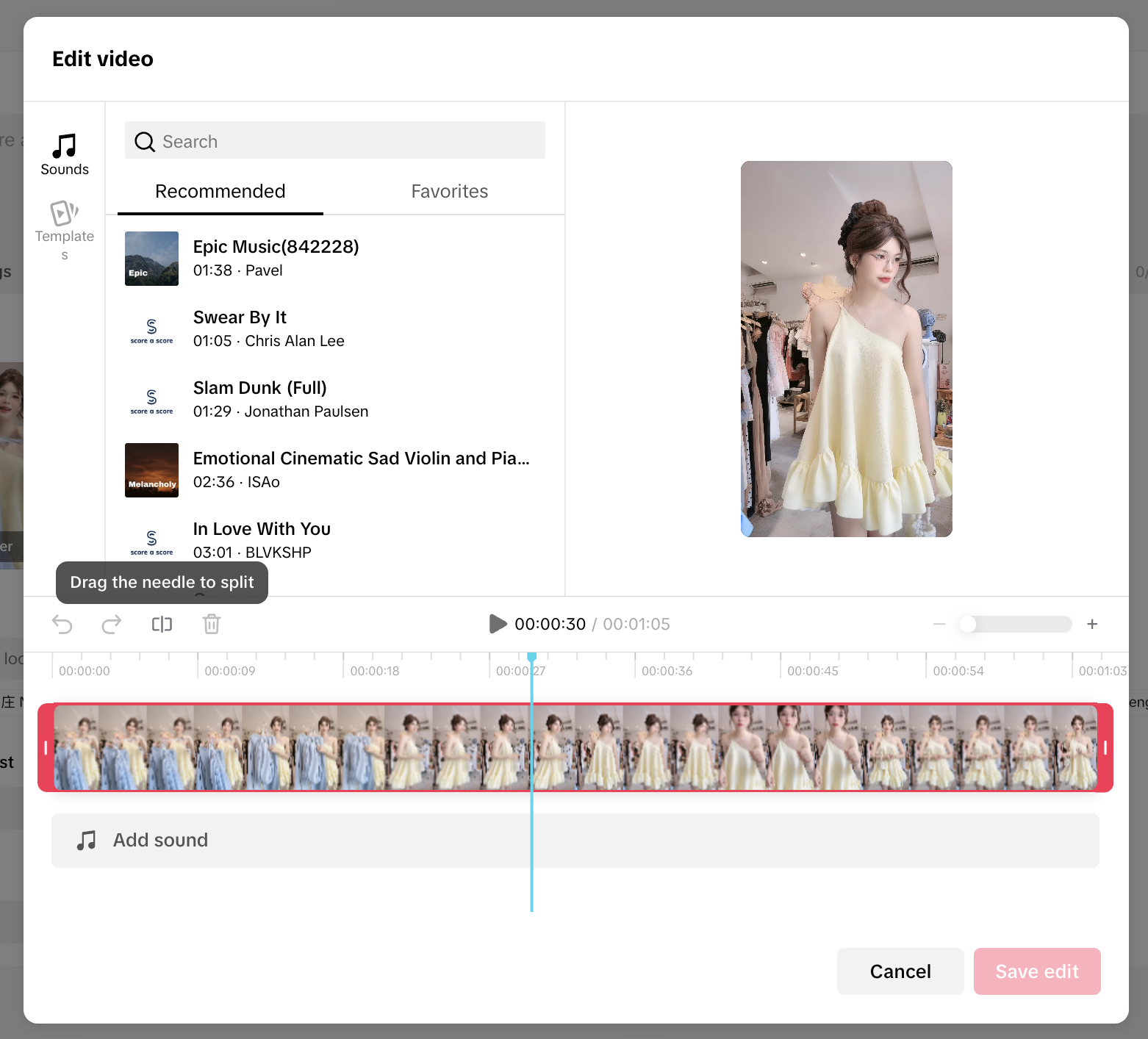 | |
| Pilih Edit di TikTok Studio untuk memanfaatkan fitur pengeditan video di TikTok Studio. Nantinya, Anda bisa mengedit video dengan lebih fleksibel. | Selalu cek bagian sudut kanan atas untuk memastikan Anda login di akun yang benar. Klik Edit Video.Di fitur Edit Video, Anda dapat memotong klip, menggunakan template, atau menambahkan musik kesukaan Anda.Setelah Anda mengklik Posting Sekarang atau Jadwalkan waktu posting min. 15 menit sebelumnya, video Anda akan ditinjau oleh tim Kepercayaan & Keamanan TikTok sebelum ditampilkan secara publik di akun TikTok Anda. | |
You may also be interested in
- 21 lessons
LIVE
Pelajari strategi melakukan LIVE yang menarik, menjual, dan meningkatkan konversi.
- 3 lessons
Pembuatan Konten LIVE
Cara membuat LIVE yang menarik untuk meningkatkan penjualan dan keterlibatan.
- 4 lessons
Persiapan & Eksekusi LIVE
Langkah-langkah untuk mempersiapkan LIVE yang sukses, termasuk persiapan teknis dan perencanaan acar…
- 2 lessons
Pahami Industri LIVE & Kembangkan Pola Pikir Host
Pengenalan tentang industri LIVE, pentingnya, dan bagaimana mengembangkan pola pikir sebagai host ya…